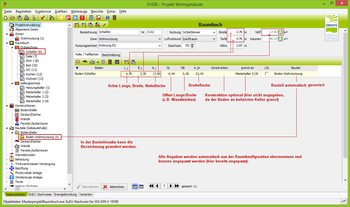
Grafik Raumbuch-Kalkulation (Schritt 1)
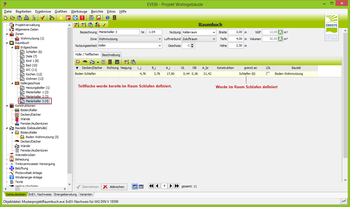
Grafik Abgrenzung (Schritt 10)
Vorgehen zum Erfassen von Bodenflächen
- Klicken Sie das Symbol
 am oberen Tabellenrand. Ein Boden wird mit den Einstellungen der Raumbuch-Konfiguration automatisch angelegt:
am oberen Tabellenrand. Ein Boden wird mit den Einstellungen der Raumbuch-Konfiguration automatisch angelegt:
(siehe Bild)
Beim Erfassen einer neuen Teilfläche werden automatisch die Daten generiert. Diese können jetzt bearbeitet werden.
Daten zu den Bodenflächen
- Böden: Die Bezeichnung des Bodens kann geändert/erweitert werden.
- L_i: Lichte Länge des Bodens. Wird automatisch aus der Raumtiefe generiert. Kann geändert werden.
Nach Änderung wird das Maß als Tiefe übertragen. - B_i: Lichte Breite des Bodens. Wird automatisch aus der Raumbreite generiert. Kann geändert werden. Nach Änderung wird das Maß als Breite übertragen.
- A_i: Nettofläche des Bodens. Wird aus lichter Länge und Breite ermittelt. Kann geändert werden.
- OL: Offset-Länge. Wird aus der Raumbuchkonfiguration übernommen. Die Offset-Länge ist das Maß der angrenzenden (halben) Wandstärken zur Bodenlänge. Kann geändert werden. Über das Symbol
 können Sie eine Skizze zu den Raummaßen aufrufen.
können Sie eine Skizze zu den Raummaßen aufrufen. - OB: Offset-Breite. Wird aus der Raumbuchkonfiguration übernommen. Die Offset-Breite ist das Maß der angrenzenden (halben) Wandstärken zur Bodenbreite. Kann geändert werden.
- A_br: Bruttofläche. Ist das Produkt aus der lichten Länge zzgl. Offset-Länge und der lichten Breite zzgl. Offset-Breite. Kann geändert werden. Die Bruttofläche wird in den Flächenmanager übernommen.
- Konstruktion: Hier können Sie eine Konstruktion angeben. Diese wird dann automatisch generiert, wenn sie noch nicht vorhanden ist. Diese Angabe ist optional.
- grenzt an: Hier bestimmen Sie die Abgrenzung des Bauteils zum Nachbarraum bzw. nach außen. Grenzt die Teilfläche an einen Nachbarraum, so wird die Teilfläche in diesem Raum automatisch generiert. Im oberen Bild grenzt der Boden Schlafen an den Mieterkeller 3. Im Raum Mieterkeller 3 wird die Teilfläche Boden Schlafen automatisch als Deckenfläche generiert, siehe Bild:
(siehe Bild) - LDL: Luftdurchlass. Wählen Sie diese Option, wenn zwischen dem Boden und dem Nachbarraum ein Luftverbund besteht. Diese Angabe ist für die Heizlastberechnung relevant. Wird kein Luftdurchlass angegeben, so wird für die Heizlastberechnung kein Luftvolumenstrom ermittelt, sondern nur die Transmissionsverluste.
Hinweis:
- Befindet sich in der Wandfläche ein Öffnung (Tür o.ä.), dann genügt es, für diese Öffnung die Option LDL zu aktivieren. Die Größe der Öffnung ist nicht relevant, es genügt die Information, dass es einen Luftverbund gibt.
- Die Definition des LDL niemals in Außenbauteilen setzen! Mit dem Haken wird lediglich angegeben, zwischen welchen Bereichen (Raum zu Raum) die Luft strömen kann.
- Bauteil: Das Bauteil wird in Abhängigkeit der Angaben automatisch generiert. Standardmäßig wird bereits eine Bauteilbezeichnung eingetragen und in der Bauteilmaske das Bauteil generiert bzw. ein bereits vorhandenes Bauteil verwendet. Die Bezeichnung des Bauteils kann in der Bauteilmaske geändert werden. Zu den Bauteilen siehe unter: ⇒ Bauteile
- Sie können jetzt ggf. weitere Bodenflächen erfassen.
Weitere Erläuterungen zum Zusammenhang zwischen dem Raumbuch und dem Flächenmanager finden Sie unter: ⇒ Zusammenhang zwischen dem Raumbuch und dem Flächenmanager
Weitere Erläuterungen zum Zusammenhang zwischen dem Raumbuch und den Bauteilen finden Sie unter: ⇒ Zusammenhang zwischen dem Raumbuch und den Bauteilen
Weitere Erläuterungen zum Zusammenhang zwischen dem Raumbuch und den Konstruktionen finden Sie unter: ⇒ Zusammenhang zwischen dem Raumbuch und den Konstruktionen
Folgende Daten sind für die Heizlastberechnung relevant
weitere Informationen zum Lüftungskonzept finden Sie unter: ⇒ EVEBI - Heizlastberechnung Pro
- Nettofläche, Bauteil (Größe und Qualität der Hülle für die Transmission)
- Luftdurchlass (Luftvolumenstrom)
- grenzt an (angrenzende Räume zur Ermittlung der Temperaturrandbedingungen für die Berechnung der Oberflächentemperatur)